Kodėl „Find My iPhone“ neveikia?
Jei reikia naudoti Surask mano iPhone, tikriausiai jau esate stresinėje situacijoje: jūsų iPhone pamestas arba pavogtas. Situacija pablogės, jei „Find My iPhone“ neveikia.
„Find My iPhone“ yra puikus įrankis pamestų ar pavogtų „iPhone“ ir „iPod touch“ telefonams rasti. Sujungus įmontuotą GPS tuose įrenginiuose su teikiamomis internetinėmis paslaugomis iCloud, Find My iPhone padeda rasti įrenginius žemėlapyje. Dar geriau, jei jūsų „iPhone“ buvo pavogtas, „Find My iPhone“ leidžia juos užrakinti, kad jūsų informacija nepatektų nuo smalsių akių. Jūs netgi galite nuotoliniu būdu ištrinti visus duomenis iš savo telefono.
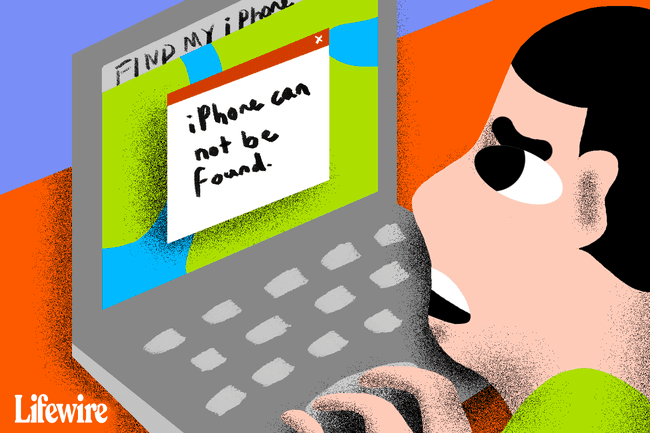
Bet jei „Find My iPhone“ neveikia ir negalite atsekti savo įrenginio, išbandykite šiuos patarimus, kad jį ištaisytumėte.
Galbūt matėte, kad yra „Find My iPhone“ programa Programėlių parduotuvė. Jei norite, galite jį atsisiųsti, bet tai neturi nieko bendra su tuo, ar jūsų įrenginį galima rasti, ar ne. Programa suteikia jums būdas sekti prarastus įrenginius
01
09 d
„iCloud“ arba „Find My iPhone“ neįjungti
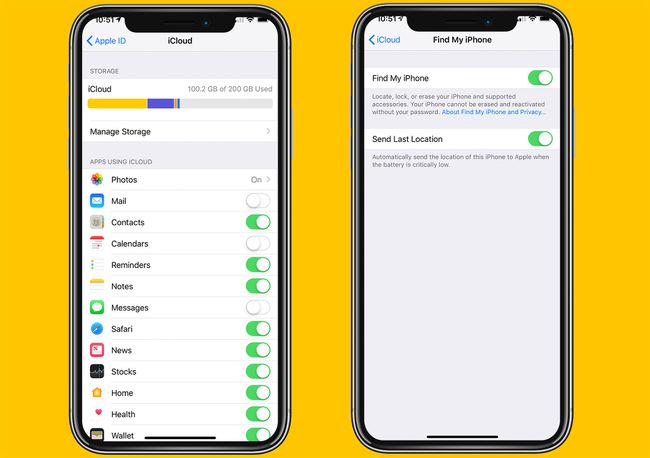
Griežčiausias reikalavimas norint naudoti „Find My iPhone“ yra tas, kad įrenginyje, kurio reikia rasti, turi būti įjungti ir „iCloud“, ir „Find My iPhone“. prieš jis pamestas arba pavogtas.
Jei šios paslaugos neįjungtos, negalėsite naudotis „Find My iPhone“ svetaine ar programa, nes paslauga nežinos, kokio įrenginio ieškoti ir kaip su juo susisiekti.
Dėl šios priežasties svarbu, kad pirmą kartą nustatydami įrenginį įjungtumėte abi funkcijas. Net jei tada to nenustatėte, galite nustatyti „Find My iPhone“. bet kada.
02
09 d
„iPhone“ neturi maitinimo / yra išjungtas
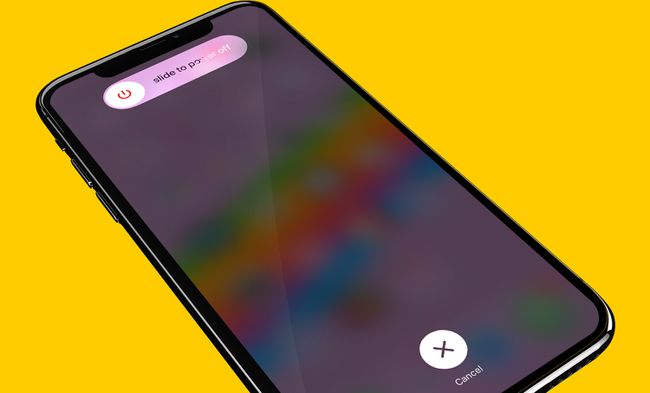
Daugeliu atvejų „Find My iPhone“ gali rasti tik tuos įrenginius, kurie yra įjungti arba turi baterijos energijos. Priežastis? Įrenginys turi turėti galimybę susisiekti su korinio ryšio arba „Wi-Fi“ tinklais ir siųsti GPS signalus, kad galėtų siųsti savo vietą į „Find My iPhone“.
Jei įjungėte „Find My iPhone“, bet jūsų įrenginys išjungtas arba pasibaigė akumuliatoriaus energija, geriausia, ką gali padaryti „Find My iPhone“, tai parodyti paskutinę žinomą įrenginio vietą prieš nutrūkus maitinimui. Ši vieta bus rodoma programoje „Find My iPhone“ arba svetainėje 24 valandas.
Tačiau jei jūsų įrenginyje veikia 15 ar naujesnės versijos „iOS“, „Find My iPhone“ vis tiek gali jį rasti, net jei jis išjungtas.
03
09 d
iPhone neturi interneto ryšio
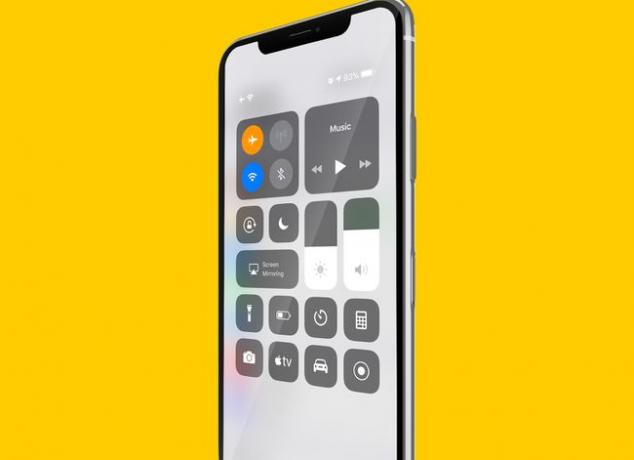
„Find My iPhone“ reikalauja, kad trūkstamas įrenginys prisijungtų prie interneto, kad praneštų apie jo buvimo vietą. Jeigu įrenginys negali prisijungti, negali pasakyti, kur jis yra. Tai yra dažnas paaiškinimas, kodėl „Find My iPhone“ neveikia.
Jūsų telefone gali nebūti interneto ryšio, nes jis yra už „Wi-Fi“ arba korinio ryšio tinklų diapazono. Ją turintis asmuo galėjo išjungti šias funkcijas (įgalinęs Lėktuvo rėžimas Pavyzdžiui, per valdymo centrą). Tokiu atveju, kaip ir kai nėra maitinimo, 24 valandas matysite paskutinę žinomą telefono vietą.
04
09 d
SIM kortelė buvo išimta
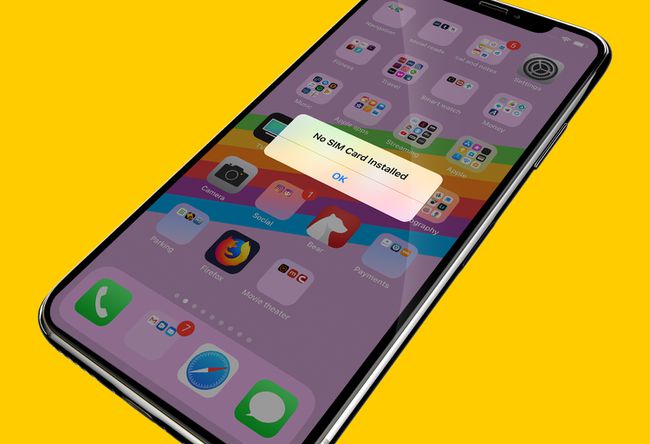
The SIM kortelė yra maža kortelė iPhone šone (arba viršuje, kai kuriuose ankstesniuose modeliuose), kuri identifikuoja jūsų telefoną jūsų telefonų kompanijai ir leidžia telefonui prisijungti prie korinio ryšio tinklų. Be jo jūsų telefonas negalės prisijungti prie 3G arba 4G ir todėl negali susisiekti su „Find My iPhone“.
Jei asmuo, turintis jūsų iPhone išima SIM kortelę, jūsų telefonas iš esmės išnyks iš interneto (nebent jis bus prijungtas prie „Wi-Fi“). Teigiama yra tai, kad norint naudotis mobiliojo ryšio tinklais, telefonui reikia SIM kortelės, todėl net jei vagis įdės kitą SIM kortelę, telefonas bus matomas funkcijai „Find My iPhone“, kai kitą kartą prisijungs.
05
09 d
Įrenginio data neteisinga
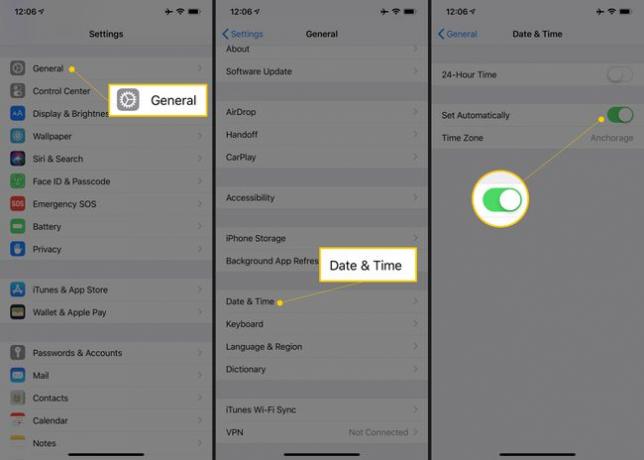
Tikėkite ar ne, jūsų įrenginyje nustatyta data gali turėti įtakos, ar „Find My iPhone“ veiks tinkamai. Ši problema galioja daugeliui „Apple“ paslaugų (tai a dažnas iTunes klaidų šaltinis, pavyzdžiui). „Apple“ serveriai tikisi, kad prie jų prisijungiantys įrenginiai turės teisingą datą, o jei ne, kils problemų.
Jūsų iPhone data paprastai nustatoma automatiškai, bet jei ji dėl kokių nors priežasčių pasikeistų, tai gali trukdyti funkcijai Find My iPhone. Kad taip nenutiktų, atlikite šiuos veiksmus:
- Bakstelėkite Nustatymai.
- Bakstelėkite Generolas.
- Bakstelėkite Data ir laikas.
- Perkelkite Nustatyti automatiškai slankiklį į Įjungta/green.
Sužinokite daugiau apie datos ir laiko keitimą „iPhone“ ir daugybę to padarinių Kaip pakeisti datą iPhone.
06
09 d
„Find My iPhone“ jūsų šalyje nepasiekiamas
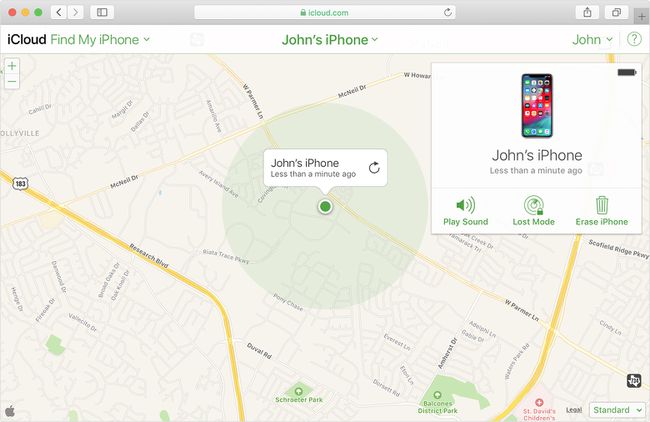
Apple
„Find My iPhone“ paslauga pasiekiama ne visose šalyse. Žemėlapių duomenys turi būti pasiekiami toje šalyje, o „Apple“ neturi prieigos prie tų duomenų visame pasaulyje.
Jei gyvenate vienoje iš tų šalių arba pametate įrenginį vienoje iš tų šalių, jo nebus galima stebėti žemėlapyje naudojant „Find My iPhone“. Geros naujienos yra tai, kad visos kitos „Find My iPhone“ paslaugos, pvz., nuotolinis užrakinimas ir duomenų ištrynimas, vis dar pasiekiamos.
07
09 d
Naudojate netinkamą Apple ID
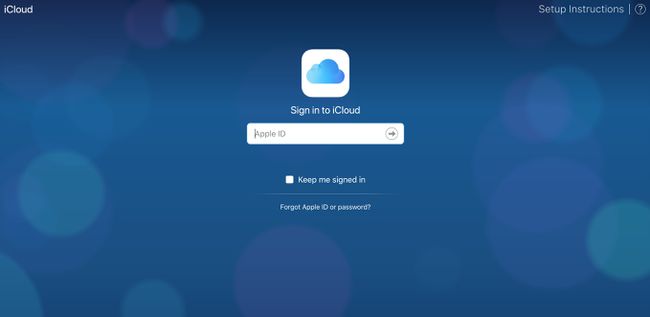
Tai nėra pati tikriausia parinktis, bet jei „Find My iPhone“ neveikia, kai to reikia, o jokia kita parinktis netaikoma, verta patikrinti.
Kai prisijungiate prie „Find My iPhone“, turite naudoti tą patį Apple ID kad prisijungtumėte, kurį naudojate trūkstamame „iPhone“. „Apple“ seka įrenginius naudodama „Apple ID“ ir leidžia sekti trūkstamus įrenginius tik naudojant „Apple ID“. Gali būti, kad jei naudojate kieno nors kito kompiuterį ar telefoną, kad galėtumėte sekti prarastą iPhone, taip pat esate prisijungę prie „Find My iPhone“ naudodami jų „Apple ID“, to nesuvokdami.
08
09 d
Įrenginys buvo atkurtas (iOS 6 ir senesnės versijos)
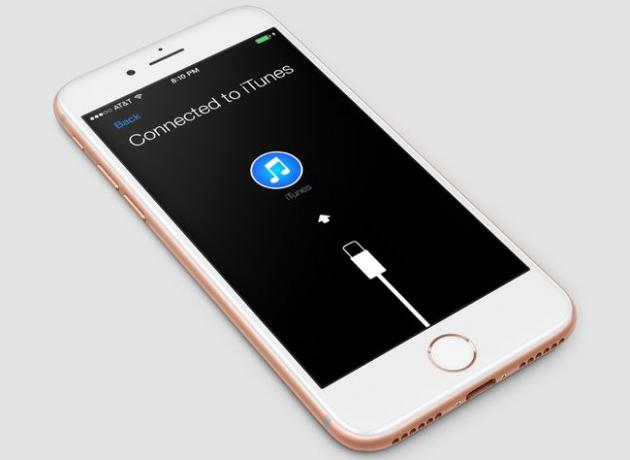
„iPhone“ įrenginiuose, kuriuose veikia „iOS 6“ ir senesnė versija, vagys sugebėjo Ištrinkite visus duomenis ir nustatymus iš „iPhone“. kad jis išnyktų iš „Find My iPhone“. Jie galėtų tai padaryti telefono gamyklinių nustatymų atkūrimas, net jei telefone buvo slaptažodis.
Jei naudojate „iOS 7“ ar naujesnę versiją, tai nebegalioja. „IOS 7“ aktyvinimo užraktas neleidžia atkurti telefono be slaptažodžio, kuris buvo iš pradžių naudojamas jam suaktyvinti. Tai dar viena gera priežastis visada atnaujinti į naujausią iOS versiją (darant prielaidą, kad jūsų įrenginys ją palaiko).
09
09 d
Jūsų iPhone veikia iOS 5 arba senesnė versija

Apple
Mažai tikėtina, kad šiais laikais tai bus problema daugeliui žmonių, bet „Find My iPhone“ reikalauja, kad įrenginyje veiktų bent „iOS 5“ (kuri pasirodė 2011 m. rudenį). Darant prielaidą, kad jūsų įrenginys gali naudoti „iOS 5“ ar naujesnę versiją, įsitikinkite, kad tai daroma atnaujinti į naujausią versiją; ne tik galėsite naudoti „Find My iPhone“, bet ir gausite šimtus kitų privalumų, kuriuos gausite su nauja OS.
Beveik kiekvienas šiomis dienomis vis dar naudojamas „iPhone“ buvo atnaujintas į „iOS 11“ ar naujesnę versiją, tačiau jei bandote sekti seną „iPhone“ ir negalite suprasti, kodėl jis neveikia, tai gali būti priežastis.
